कैसे iPhone पर फ़िल्टर के साथ तस्वीरें निर्यात करने के लिए
जब आप अपने iPhone पर एक फोटो लेते हैं, तो आप कर सकते हैंअपनी तस्वीरों के लिए कई अंतर्निहित फ़िल्टर लागू करें ताकि वे जिस तरह से आप चाहते हैं वैसे दिखें। फ़िल्टर लागू करके, आप फ़ोटो की उपस्थिति बदल सकते हैं और आप उन्हें वास्तव में शुरू में जो थे, उसकी तुलना में पूरी तरह से अलग दिख सकते हैं।
कुछ iPhone उपयोगकर्ताओं ने बताया है कि वेअपने iPhone पर फ़िल्टर के साथ फ़ोटो निर्यात करने में सक्षम नहीं हैं। तो, क्या होता है कि जब कोई उपयोगकर्ता अपने iPhone से एक फिल्टर के साथ एक तस्वीर को एक पीसी में स्थानांतरित करता है, तो फ़िल्टर हटा दिया जाता है और केवल मूल तस्वीर स्थानांतरित हो जाती है।
ऐसा प्रतीत नहीं होता कि कोई आधिकारिक समाधान हैहालाँकि, कुछ वर्कअराउंड हैं जिन्हें आप अपने कंप्यूटर पर फ़िल्टर के साथ अपनी तस्वीरों को स्थानांतरित करने के लिए कर सकते हैं। नीचे दिए गए गाइड को आपको कार्य में मदद करनी चाहिए ताकि आप अपनी तस्वीरों में उन सुंदर फ़िल्टर को रख सकें।
फोटो को iCloud या ईमेल के माध्यम से साझा करें
फ़िल्टर को संरक्षित करने के सबसे तेज़ तरीकों में से एकअपने iPhone से अपनी फ़ोटो स्थानांतरित करते समय शेयर विकल्प का उपयोग करना है। जब आप अपने iPhone पर फ़िल्टर के साथ एक फोटो खोलते हैं, तो बस शेयर विकल्प पर टैप करें।

फिर, या तो iCloud विकल्प चुनें ताकिफोटो iCloud पर अपलोड हो जाती है, जहाँ से आप फिर अपने पीसी या ईमेल विकल्प पर डाउनलोड कर सकते हैं, ताकि आपकी फोटो अपने आप ईमेल हो जाए और आप इसे अपने पीसी पर डाउनलोड कर सकें। यह विकल्प हर समय काम करता है और इसे आजमाता है।
फ़िल्टर को संरक्षित करने के लिए एक समर्पित ऐप का उपयोग करें
यह मुद्दा इतना बड़ा है कि एक समर्पित भी हैऐसा ऐप जो आपकी तस्वीरों को फ़िल्टर को सुरक्षित रखने में आपकी मदद करता है, जबकि आप उन्हें अपने कंप्यूटर में स्थानांतरित करते हैं। ऐसा करने वाले ऐप को फ़िल्टर कीपर कहा जाता है और जैसा कि नाम से ही स्पष्ट है, यह आपको फ़िल्टर को अपनी तस्वीरों पर रखने देता है।
आप ऐप स्टोर पर जा सकते हैं और डाउनलोड कर सकते हैंअपने iPhone पर FilterKeeper ऐप। एक बार डाउनलोड करने के बाद, आप इसे लॉन्च कर सकते हैं और फिर यह जानने के लिए ऑन-स्क्रीन निर्देशों का पालन कर सकते हैं कि आप उन पर फ़िल्टर प्रभाव खोए बिना फ़ोटो कैसे निर्यात कर सकते हैं।

एप्लिकेशन को आपके फ़िल्टर को होने से बचाने के लिए निश्चित हैआपके फ़ोटो से हटा दिए गए हैं और यह आपको फ़िल्टर की गई फ़ोटो को आपके कंप्यूटर पर स्थानांतरित करने देगा। यह आपकी तस्वीरों की संपादित प्रतियों को आपके कैमरा रोल में सहेज कर ऐसा करता है। इस तरह, आपके पास फ़ोटो की एक मूल प्रतिलिपि और उस पर फ़िल्टरों के साथ फ़ोटो की एक संपादित प्रतिलिपि है।
अब आपके पास संपादित फोटो की प्रति हैअपने iPhone पर फ़िल्टर के साथ, आप इसे अपने कंप्यूटर पर निर्यात करना चाह सकते हैं ताकि आप इसे बड़ी स्क्रीन पर देख सकें। हालांकि ऐसा करने के अन्य तरीके हो सकते हैं, हम आपको एक फ़ाइल प्रबंधक का उपयोग करने के लिए सुझाव देंगे कि इस तरह से आप चुन सकते हैं कि किस फ़ोटो को स्थानांतरित किया जाना है और आपके कंप्यूटर पर किस फ़ोल्डर में है।
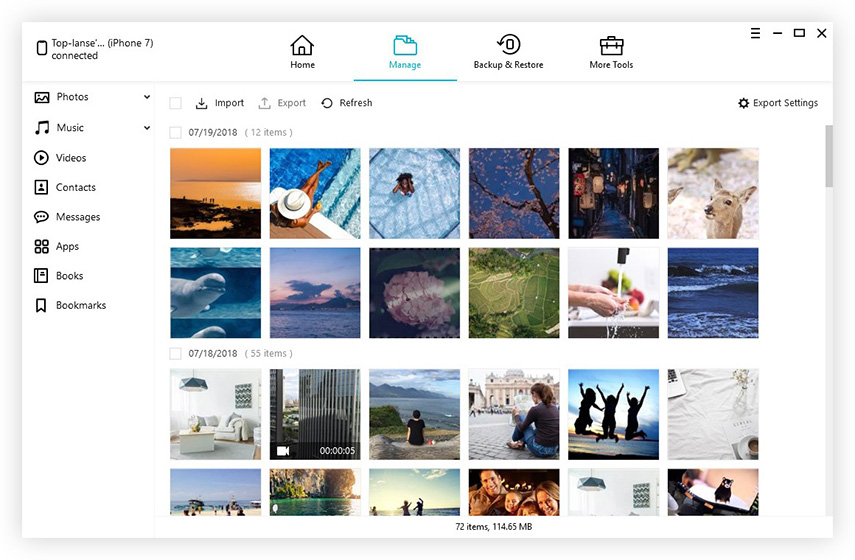
वहाँ इस महान app कहा जाता है कि iCareFone है किआपके iOS डिवाइस के लिए एक फ़ाइल प्रबंधक के साथ आता है। एक बार जब आप अपने पीसी पर एप्लिकेशन इंस्टॉल और लॉन्च कर लेते हैं, तो आपको केवल फ़ाइल प्रबंधक का चयन करना होगा और फ़ोटो पर क्लिक करना होगा। फिर आप अपने iOS डिवाइस से अपने पीसी पर फ़ोटो स्थानांतरित करने में सक्षम होंगे। ऐसा करते समय, ट्रांसफर की जाने वाली एडिटेड फोटोज को सिलेक्ट करना सुनिश्चित करें ताकि आप फिल्टर्स को संरक्षित कर सकें।
हमें उम्मीद है कि यह मार्गदर्शिका आपको बिना किसी समस्या के अपने iPhone पर फ़िल्टर के साथ फ़ोटो निर्यात करने में मदद करेगी।









